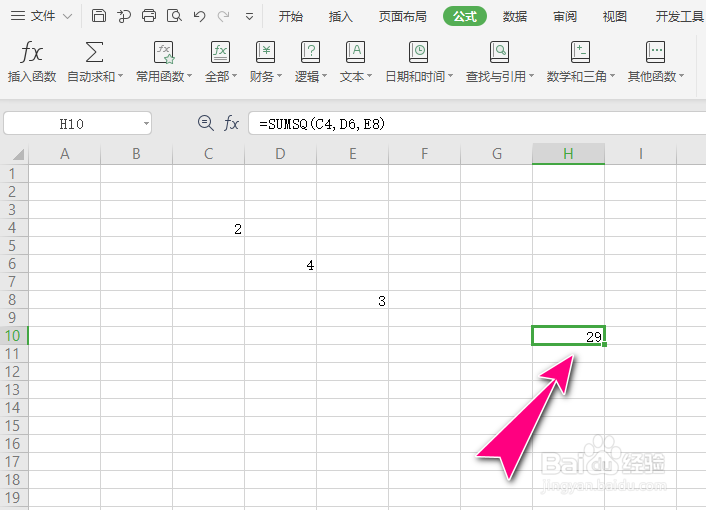1、进入到WPS表格工具的操作主界面,默认会新建一个空白文档。

2、选中任意几个单元格,分别添加一个数值。

3、再选择其它一个空白单元格,点击"公式"->"插入函数"。

4、打开"插入函数"操作对话框,在"查找函数"文本框中,填写"SUMSQ"关键字,再点击"确定"按钮。

5、打开"函数参数"操作对话框,填写相应单元格所对应的名称,再点击"确定"按钮应用生效。

6、完成操作后,即可计算相应单元格中数值所对应的平方和。
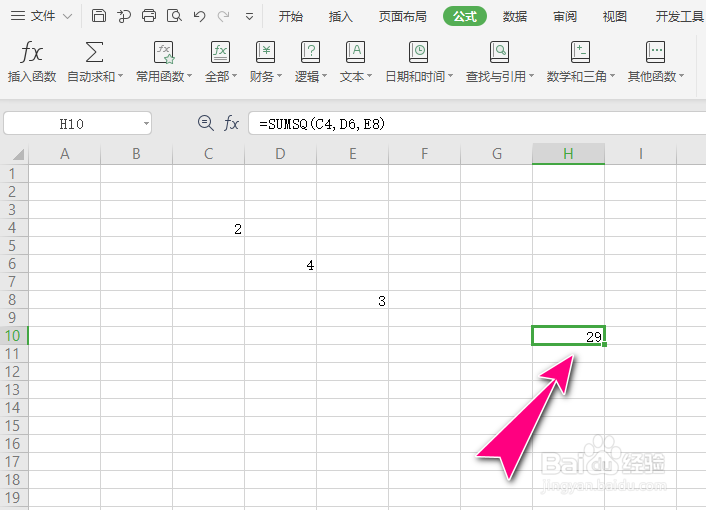
时间:2024-10-14 06:46:28
1、进入到WPS表格工具的操作主界面,默认会新建一个空白文档。

2、选中任意几个单元格,分别添加一个数值。

3、再选择其它一个空白单元格,点击"公式"->"插入函数"。

4、打开"插入函数"操作对话框,在"查找函数"文本框中,填写"SUMSQ"关键字,再点击"确定"按钮。

5、打开"函数参数"操作对话框,填写相应单元格所对应的名称,再点击"确定"按钮应用生效。

6、完成操作后,即可计算相应单元格中数值所对应的平方和。